- Avaa Apple ID
- Ohita iCloud-aktivointilukko
- Doulci iCloud -lukitustyökalu
- Factory Unlock iPhone
- Ohita iPhone-pääsykoodi
- Nollaa iPhone-salasana
- Avaa Apple ID
- Avaa iPhone 8 / 8Plus
- iCloud-lukituksen poisto
- iCloud Unlock Deluxe
- iPhone Lukitse näyttö
- Avaa iPad
- Avaa iPhone SE
- Avaa Tmobile iPhone
- Poista Apple ID -salasana
Korjaa "iPhone 6S on poistettu käytöstä muodostamalla yhteys iTunesiin" alle 5 minuutissa
 Päivitetty Lisa Ou / 16. syyskuuta 2021 16
Päivitetty Lisa Ou / 16. syyskuuta 2021 16Kun yrität syöttää virheellisen salasanan liian monta kertaa, on erittäin mahdollista, että näyttöön tulee "iPhone on poistettu käytöstä, muodosta yhteys iTunesiin" -näyttö. Yritit liittää iPhonen tietokoneeseen, mutta se on edelleen jumissa muodostettaessa yhteys iTunes -näyttöön eikä palaudu. Mitä sinun pitäisi tehdä? Kun olet lukenut nämä luettelomme ehdotukset, voit selvittää, kuinka ratkaista puhelimesi ongelma vähintään 5 minuutissa.
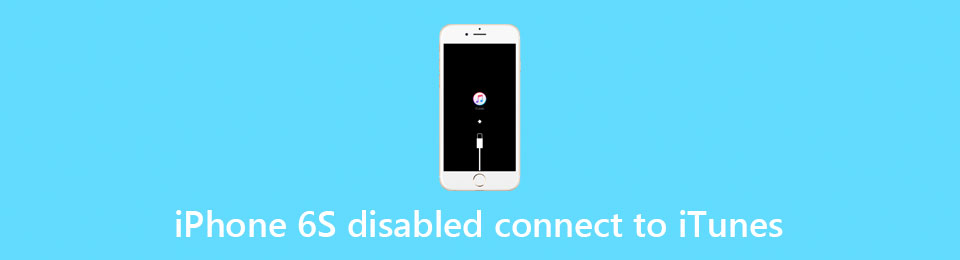

Opasluettelo
Osa 1. FoneLab iOS Unlockerin käyttäminen iPhonen ottamiseen käyttöön (helpoin tapa)
Yksi suosituimmista ratkaisuista tällaiseen ongelmaan on FoneLab iOS Unlocker. Suosittelemme, että käytät FoneLab iOS Unlockeria nopeana työkaluna ongelmasi ratkaisemiseksi. Se korjaa iTunesin, joka ei voinut muodostaa yhteyttä puhelimeesi muutamalla yksinkertaisella napsautuksella. Tässä ovat FoneLab iOS Unlockerin tärkeimmät ominaisuudet:
- Avaa vammaisen iPhonen lukitus ilman salasanaa tai iTunesia, kun iPhone sanoo, että vammainen muodostaa yhteyden iTunesiin.
- Poista 4-numeroinen salasana, 6-numeroinen salasana, Touch ID, kasvotunnus ja muut iPhonen salasanat.
- Korjaa iPhonen näytön salasana unohdetaan, iPhone ei vastaa ja muut näytön lukitusongelmat.
- Täysin yhteensopiva uusimpien iPhone- ja iOS-versioiden kanssa.
- Puhdas ja intuitiivinen käyttöliittymä.
FoneLab Auttaa avaamaan iPhone-näytön, poistaa Apple ID: n tai sen salasanan, poistaa näytön ajan tai rajoitusten pääsykoodin sekunteina.
- Auttaa avaamaan iPhone-näytön.
- Poistaa Apple ID: n tai sen salasanan.
- Poista näytön aika tai rajoituksen pääsykoodi sekunteina.
Näiden päävaiheiden noudattaminen, joiden avulla voit korjata iPhone 6/6S: n, ei muodosta yhteyttä iTunes -ongelmaan:
Vaihe 1Lataa FoneLab iOS Unlocker, se on ohjelmisto saatavilla sekä Mac OSX:lle että Windows Systemille. Liitä iPhonesi tietokoneeseesi ja avaa ohjelmistomme.
Vaihe 2Päänäytössä on kolme vaihtoehtoa. Valitse ensimmäinen vaihtoehto ylhäältä: Pyyhi pääsykoodi. Napsauta painiketta siirtyäksesi seuraavaan vaiheeseen.

Vaihe 3Ohjelman avulla voit joko syöttää tai vahvistaa iPhonen perustiedot. Voit valita kolmesta luokasta: Laiteluokka, Laitetyyppi ja Laitemalli.

Varmista, että olet syöttänyt oikeat kirjautumistiedot, muuten FoneLab iOS Unlocker ei voi valita oikeaa laiteohjelmistoa. Klikkaa Aloita Latauksen aloituspainike.
Vaihe 4Odota hetki. Kun latausprosessi on valmis, seuraava näyttö tulee näkyviin. Napsauta vain Avaa -painiketta, jolloin FoneLab iOS Unlocker voi poistaa salasanasi.

Vaihe 5Sinun on annettava koodi “0000” prosessin vahvistamiseksi. Klikkaa avata Painike vahvistaaksesi, että avaat käytöstä poistetun iPhonen lukituksen.

Osa 2. Palautustilan käyttäminen iPhonen ottamiseksi käyttöön
Palautustila on joukko työkaluja, jotka tulevat alkuperäisesti iPhone6/6S -laitteeseesi. Voit käyttää palautustilaa ja korjata iPhone ei muodosta yhteyttä iTunes -ongelmaan useiden vaiheiden aikana. Toimi seuraavasti:
Vaihe 1Yritä painaa puhelimen oikealla puolella olevaa sivupainiketta, kunnes a Virta pois liukusäädin tulee näkyviin.
Vaihe 2Vedä liukusäädintä näytön oikealle puolelle ja sammuta iPhone.
Vaihe 3Liitä iPhone tietokoneeseen ja paina samalla kotipainiketta samanaikaisesti.
Vaihe 4Pidä edelleen kotipainiketta painettuna, muutaman sekunnin kuluttua näet palautustilan.
Vaihe 5Tässä vaiheessa iTunesin pitäisi pystyä muodostamaan yhteys iPhoneen. Voit käyttää iTunesia loput tehtävän suorittamiseen. Palauta iPhone kokonaan noudattamalla iTunesin ohjeita.
Osa 3. iPhonen ottaminen käyttöön Find My iPhone -palvelun avulla
Entä jos sinulla ei ole pääsyä tietokoneeseen, mutta iPhone oli edelleen poissa käytöstä? Entä jos sinulla on tietokone, mutta iTunes ei edelleenkään voinut muodostaa yhteyttä iPhoneen? Suosittelemme, että käytät FoneLab iOS Unlockeria käyttäjäystävällisenä ratkaisuna. Toisaalta, jos olet jo määrittänyt iCloud -tilin ja Find My iPhone ominaisuus, tässä on vaihtoehtoinen ratkaisu.
Vaihe 1Avaa haluamasi verkkoselain, siirry iCloudiin ja kirjaudu iCloudiin Apple ID: lläsi ja salasanallasi.
Vaihe 2Valitse Find My iPhone vaihtoehto. Napsauta sitten Kaikki laitteet ja valitse iPhone.

Vaihe 3Napsauta Poista iPhone-vaihtoehto näytön oikeassa alakulmassa. Se pyyhkii kaikki tiedot kyseisestä laitteesta.

FoneLab Auttaa avaamaan iPhone-näytön, poistaa Apple ID: n tai sen salasanan, poistaa näytön ajan tai rajoitusten pääsykoodin sekunteina.
- Auttaa avaamaan iPhone-näytön.
- Poistaa Apple ID: n tai sen salasanan.
- Poista näytön aika tai rajoituksen pääsykoodi sekunteina.
Osa 4. Usein kysytyt kysymykset iPhonen ottamisesta käyttöön
1. Miksi iPhonessani lukee "iPhone ei voi muodostaa yhteyttä iTunesiin"?
Todennäköisesti olet antanut väärän salasanan liian monta kertaa peräkkäin. Jos olet syöttänyt 10 väärää salasanatuloa peräkkäin, iPhone siirtyy pois käytöstä, mikä tarkoittaa, että sinun on yhdistettävä iPhone iTunesiin turvatarkastuksena.
2. Voitko avata vammaisen iPhonen lukituksen menettämättä tietoja?
Jos et ole aiemmin yhdistänyt iPhoneasi iTunesiin ja säilyttänyt varmuuskopion iPhonestasi, ja unohda salasana myöhemmin valitettavasti et ole onneton. iPhonesi voi silti olla lukitsematta, mutta tietoja ei voitu palauttaa.
3. Mitä jos iPhone -näyttöni on rikki tai ei vastaa?
Helpoin tapa on kytkeä puhelin kannettavaan tietokoneeseen ja käyttää FoneLab iOS Unlockeria. Sillä on kyky avata puhelimesi lukitus, vaikka näyttösi ei toimisi tarkasti.
FoneLab Auttaa avaamaan iPhone-näytön, poistaa Apple ID: n tai sen salasanan, poistaa näytön ajan tai rajoitusten pääsykoodin sekunteina.
- Auttaa avaamaan iPhone-näytön.
- Poistaa Apple ID: n tai sen salasanan.
- Poista näytön aika tai rajoituksen pääsykoodi sekunteina.
Olemme keskustelleet useista tehokkaista tavoista auttaa, kun iPhone 6/6S poistetaan käytöstä eikä muodosta yhteyttä iTunesiin. FoneLab iOS Unlocker on ehdotetun ratkaisun helppokäyttöisin ja all-in-one-paketti, kun taas voit yrittää palautustilaa tai ottaa käyttöön iCloud Find My iPhone -ominaisuuden vaihtoehtoina.
